Specialiųjų simbolių įterpimas į Word 2010
Kartais gali prireikti įterpti neįprastą simbolį į Word 2010 dokumentą. Perskaitykite, kaip lengvai tai padaryti su mūsų patarimais ir simbolių sąrašu.
Dažniausiai prašomas ataskaitos rodinys „Excel“ suvestinės lentelėje yra mėnesio nuokrypis. Kaip šio mėnesio pardavimai buvo lyginami su praėjusio mėnesio pardavimais? Geriausias būdas sukurti tokio tipo rodinius – kartu rodyti neapdorotą skaičių ir procentinį nuokrypį.
Atsižvelgdami į tai, galite pradėti kurti šį rodinį sukūrę sukamąją lentelę, panašią į parodytą šiame paveikslėlyje. Atkreipkite dėmesį, kad lauką Pardavimo suma įvedėte du kartus. Vienas iš jų lieka nepaliestas, rodomi neapdoroti duomenys. Kitas pakeičiamas, kad būtų rodomas mėnesio nuokrypis.

Šiame paveikslėlyje pavaizduoti parametrai, kurie konvertuoja antrąjį lauką Pardavimo sumos suma į mėnesio nuokrypio skaičiavimą.
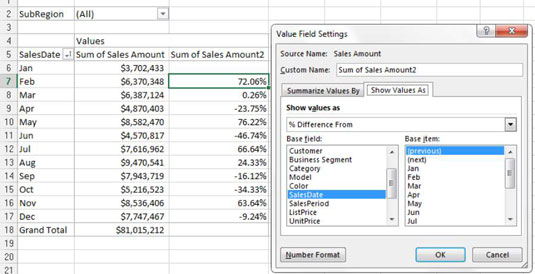
Kaip matote, pritaikius nustatymus, suvestinė lentelė suteikia puikų vaizdą apie neapdorotus pardavimo dolerius ir skirtumą per praėjusį mėnesį. Akivaizdu, kad galite pakeisti laukų pavadinimus, kad atspindėtų atitinkamas kiekvieno stulpelio etiketes.
Norėdami sukurti vaizdą paveikslėlyje, atlikite šiuos veiksmus:
Dešiniuoju pelės mygtuku spustelėkite bet kurią reikšmę tiksliniame lauke.
Šiuo atveju tikslinis laukas yra antrasis laukas Pardavimo sumos suma.
Pasirinkite Reikšmės lauko nustatymai.
Pasirodo dialogo langas Reikšmės lauko nustatymai.
Spustelėkite skirtuką Rodyti reikšmes kaip.
Išskleidžiamajame sąraše pasirinkite % skirtumas nuo.
Sąraše Bazinis laukas pasirinkite lauką, pagal kurį norite skaičiuoti einamąsias sumas.
Daugeliu atvejų tai yra laiko eilutė, pavyzdžiui, šiame pavyzdyje laukas Pardavimo data.
Sąraše Bazinis elementas pasirinkite elementą, su kuriuo norite palyginti, skaičiuodami procentinį nuokrypį.
Šiame pavyzdyje norite apskaičiuoti kiekvieno mėnesio nuokrypį nuo ankstesnio mėnesio. Todėl pasirinkite elementą (Ankstesnis).
Kartais gali prireikti įterpti neįprastą simbolį į Word 2010 dokumentą. Perskaitykite, kaip lengvai tai padaryti su mūsų patarimais ir simbolių sąrašu.
„Excel 2010“ naudoja septynias logines funkcijas – IR, FALSE, IF, IFERROR, NOT, OR ir TRUE. Sužinokite, kaip naudoti šias funkcijas efektyviai.
Sužinokite, kaip paslėpti ir atskleisti stulpelius bei eilutes programoje „Excel 2016“. Šis patarimas padės sutaupyti laiko ir organizuoti savo darbalapius.
Išsamus vadovas, kaip apskaičiuoti slankiuosius vidurkius „Excel“ programoje, skirtas duomenų analizei ir orų prognozėms.
Sužinokite, kaip efektyviai nukopijuoti formules Excel 2016 programoje naudojant automatinio pildymo funkciją, kad pagreitintumėte darbo eigą.
Galite pabrėžti pasirinktus langelius „Excel 2010“ darbalapyje pakeisdami užpildymo spalvą arba pritaikydami ląstelėms šabloną ar gradiento efektą.
Dirbdami su laiko kortelėmis ir planuodami programą „Excel“, dažnai pravartu lengvai nustatyti bet kokias datas, kurios patenka į savaitgalius. Šiame straipsnyje pateikiami žingsniai, kaip naudoti sąlyginį formatavimą.
Sužinokite, kaip sukurti diagramas „Word“, „Excel“ ir „PowerPoint“ programose „Office 365“. Daugiau informacijos rasite LuckyTemplates.com.
„Excel“ suvestinės lentelės leidžia kurti <strong>pasirinktinius skaičiavimus</strong>, įtraukiant daug pusiau standartinių skaičiavimų. Šiame straipsnyje pateiksiu detalius nurodymus, kaip efektyviai naudoti šią funkciją.
Nesvarbu, ar dievinate, ar nekenčiate Word gebėjimo išjuokti jūsų kalbos gebėjimus, jūs turite galutinį sprendimą. Yra daug nustatymų ir parinkčių, leidžiančių valdyti „Word“ rašybos ir gramatikos tikrinimo įrankius.





